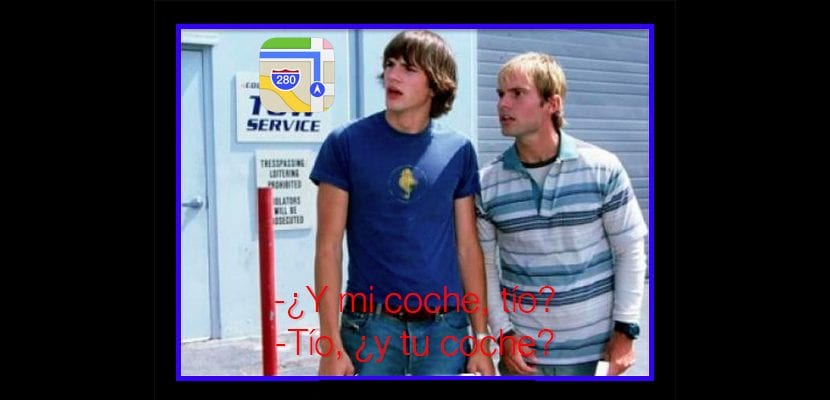
Un perfetto esempio di quei piccoli dettagli che rendono iOS 10 un'esperienza ancora migliore è la capacità di farlo ricorda dove abbiamo parcheggiato la nostra macchina. È scomparso il compito di indicare manualmente la strada o avviare un'applicazione di terze parti; Mappe farà tutto il lavoro per noi. Logicamente per rispettare la nostra privacy possiamo disattivare l'opzione, ma non fa mai male sapere dove abbiamo parcheggiato per non apparire in un'immagine come quella in alto in questo post.
La l'opzione è abilitata per impostazione predefinita e possiamo vederlo / disattivarlo da Impostazioni / Mappe come «Mostra auto parcheggiata». Se lo lasciamo così com'è, tutto funzionerà automaticamente: appena scendiamo dall'auto verrà aggiunto un marker, ma possiamo anche fare più cose per essere sicuri di sapere come trovare la nostra auto quando cercheremo nuovamente.
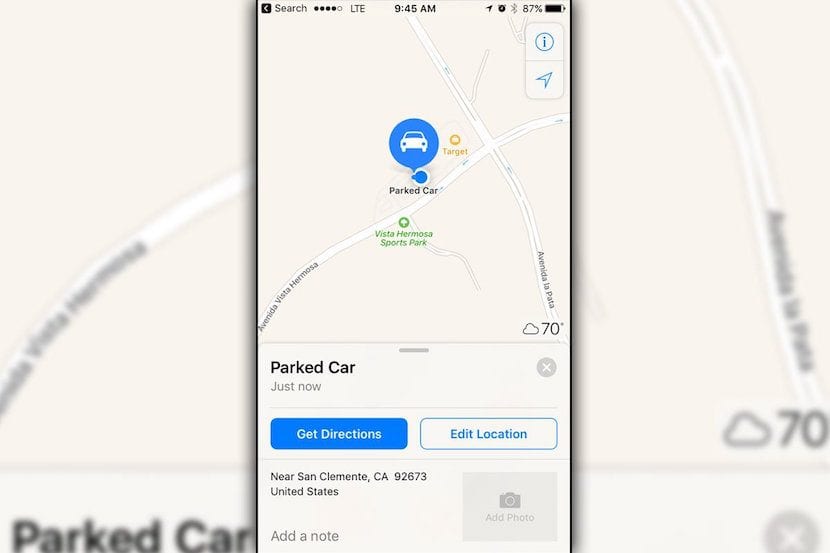
Immagine: tecnico
Maps ci invierà una notifica quando parcheggiamo l'auto
Quando si parcheggia l'auto riceveremo una notifica Mappa che ci informerà che l'applicazione ha lasciato un marker nell'area. Se tocchiamo la notifica, possiamo aggiungere note e foto, nel caso in cui vogliamo fare il nostro Google Street View in attesa che Apple aggiunga qualcosa di simile. Se il marker non è stato aggiunto in modo molto preciso, ci sarà anche un'opzione che ci permetterà di modificare la sua posizione.
Quando torneremo indietro, dovremo solo accedere alle opzioni di ricerca scorrendo verso l'alto e Vedremo "Auto parcheggiata", dove possiamo andare come qualsiasi altra ricerca eseguita in Maps, inclusa la distanza.
È chiaro che questa funzione non sarà molto utile per chi come noi non prende molto l'auto o per chi la usa sempre per andare negli stessi posti, ma sarà utile per quando andremo in un luogo insolito. Fino ad ora, stavo utilizzando un flusso di lavoro del flusso di lavoro, ma iOS 10 Maps farà tutto il lavoro per me.

Ma hai bisogno di carplay o bluetooth in macchina?
CarPlay sicuramente no, ma il Bluetooth mi dà che sì, penso che il telefono riconosca che hai parcheggiato quando il vivavoce è scollegato dal telefono.
Quell'utilità è stata Google Now per molto tempo.
lo celebro
Ho provato la navigazione su Maps e al primo dettaglio è caduto: non ho svoltato dove mi aveva detto e invece di correggere il percorso semplicemente non ha fatto nulla e ha continuato come se stesse camminando dove indicato. Sbagliato.
Quali bug ha iOS 10. Ci vuole molto per sbloccare con il tocco. Nelle notifiche c'è un messaggio di portafoglio e clicco a sinistra e l'opzione per eliminare e non eliminare. Blocca molto. Un altro pasticcio
Sei fuori di testa zio
L'auto parcheggiata accanto a me non ha ancora funzionato per me
Ho provato di tutto ... e non mi ha mai mandato una notifica dicendo che ho parcheggiato ... ho una radio con bluetooth ma non fa niente ... molto male ... e se qualcuno può spiegarmi come si fa le icone appaiono per cercare ristoranti e altre cose ... Saluti dal Cile